آموزش فعال کردن تایید دو مرحله ای تلگرام
- شنبه ۵ اسفند ۱۳۹۶
- آموزش تلگرام ~ آموزش و ترفند
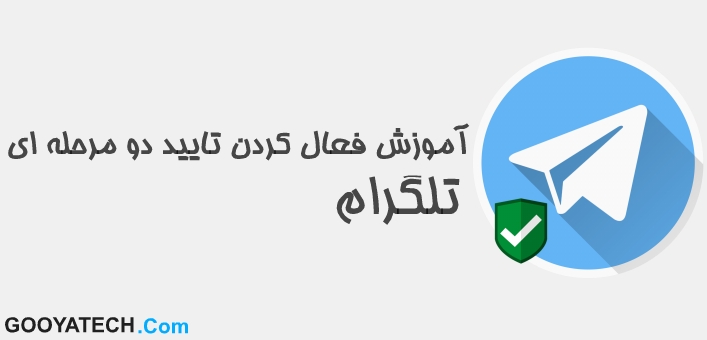
تایید دو مرحله ای تلگرام یکی از امکانات امنیتی خوب تلگرام است که از هک شدن اکانت تلگرام شما و دسترسی افراد غیر مجاز به پیام ها و اطلاعات موجود حساب تلگرام شما از طریق دستگاه های دیگر جلوگیری می کند.
پیام رسان تلگرام چند سالی است که در ایران فراگیر شده است و تقریبا تمامی کاربران دستگاه های هوشمند از آن استفاده می کنند. این برنامه یکی از امن ترین برنامه های موجود در این حوزه است که به غیر از امنیت به حریم خصوصی کاربران نیز اهمیت زیادی می دهد. هک کردن اکانت تلگرام به همین سادگی ها نیست. البته ما منکر هک نشدن آن نمی شویم اما شما می تواند با رعایت چند مورد امنیتی از دسترسی غیر مجاز به حساب تلگرام خود جلوگیری کنید. یکی از ویژگی های امنیتی موجود در این برنامه قابلیت تایید دو مرحله ای تلگرام یا Two-Step Verification است. با استفاده از این ویژگی روی اکانت تلگرام خود یک رمز عبور قرار می دهید که پس از وارد کردن کد تاییدی که به گوشی شما اس ام اس یا به تلگرام پیام می شود حتما نیاز است که برای وارد شدن به تلگرام این رمز دوم را نیز وارد کنید. این رمز دو مرحله ای تلگرام تا حد قابل توجه ای از هک شدن شما جلوگیری می کند.
ما در این پست از سایت گویا تک قصد داریم آموزش فعال کردن تایید دو مرحله ای تلگرام یا Two-Step Verification که توسط آن می توانید روی اکانت تلگرام خود رمز دوم قرار دهید تا از هک شدن آن جلوگیری شود را آموزش دهیم. در ادامه همراه ما باشید.
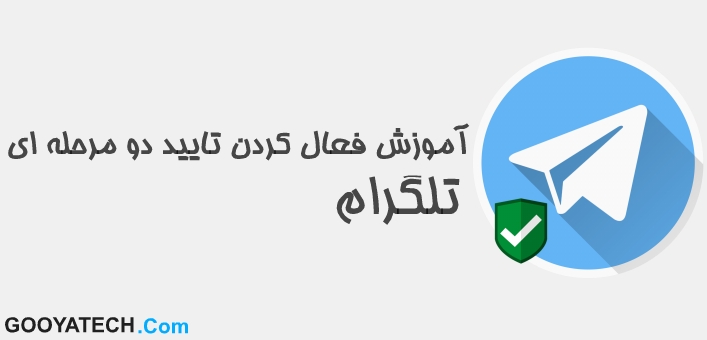
راهنما: در صورت فراموش شدن رمز تایید دو مرحله ای دیگر به اکانت خود دسترسی نخواهید داشت و بایستی اکانت را ریست کنید که با این کار پیام ها، گروه ها، کانال ها و ...از بین خواهد رفت. بنابراین سایت گویا تک به شما توصیه می کند که حتما Password hint یا همون راهنمای رمز عبور و بخش ایمیل بازیابی که نام لاتین آن recovery e-mail است را روی اکانت خود فعال کنید تا وقتی که رمز عبور تلگرام را فراموش کردید، به آسانی بتوان آن را بازیابی نمود.
فهرست سرفصل ها
آموزش فعال کردن تایید دو مرحله ای تلگرام برای جلوگیری از هک تلگرام
مرحله اول: ابتدا به منوی تلگرام مراجعه کنید.
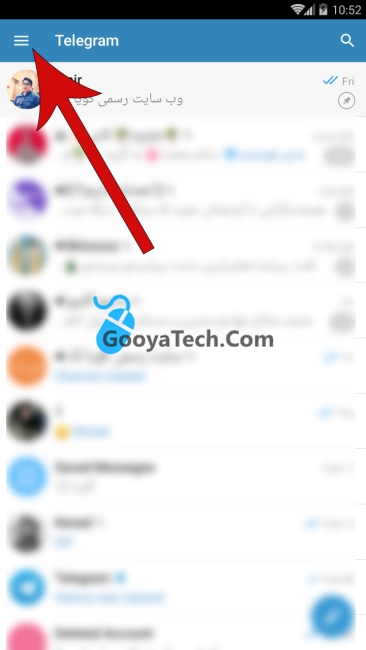
مرحله دوم: به بخش Settings مراجعه نمایید.
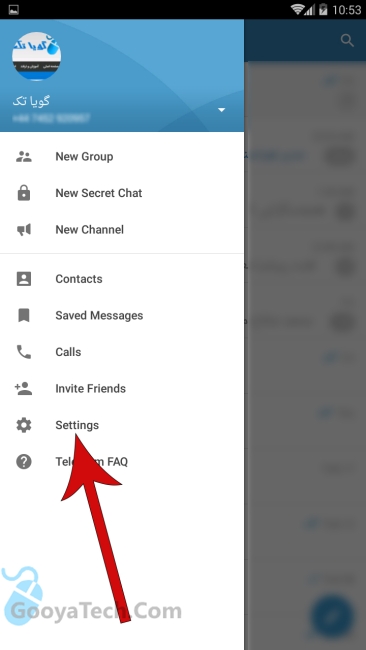
مرحله سوم: در تنظیمات تلگرام به بخش Privacy and Security مراجعه نمایید.
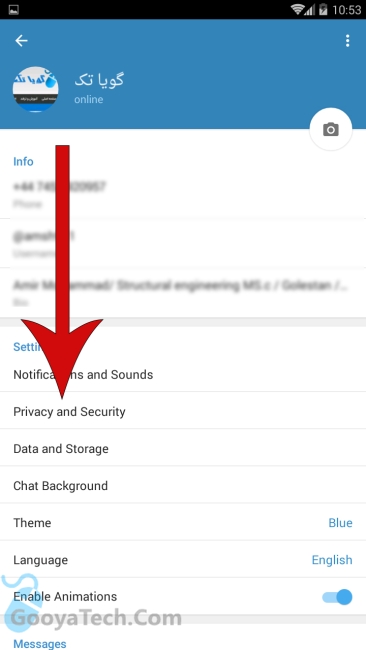
مرحله چهارم: در این مرحله به بخش Two-Step Verification مراجعه نمایید.
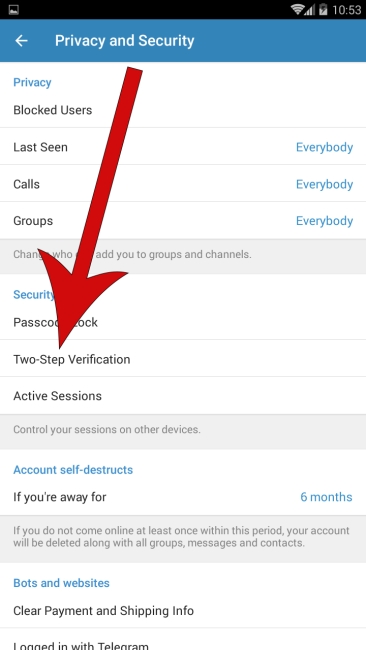
مرحله پنجم: برای قرار دادن رمز دو مرحله ای روی تلگرام گزینه Set Additional Password را انتخاب کنید.
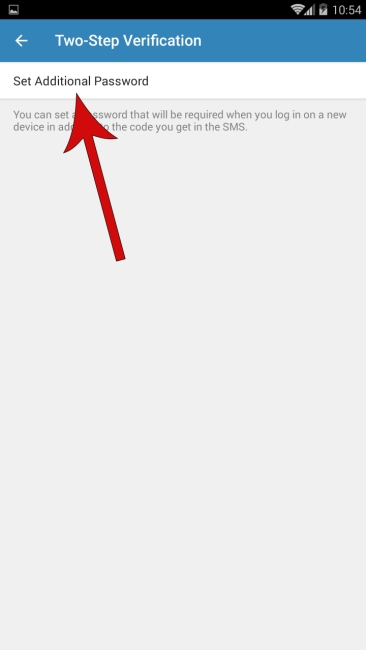
مرحله ششم: رمز عبور خود که می توانید شامل حروف انگلیسی و عدد باشد را وارد کرده و به مرحله بعدی مراجعه کنید.
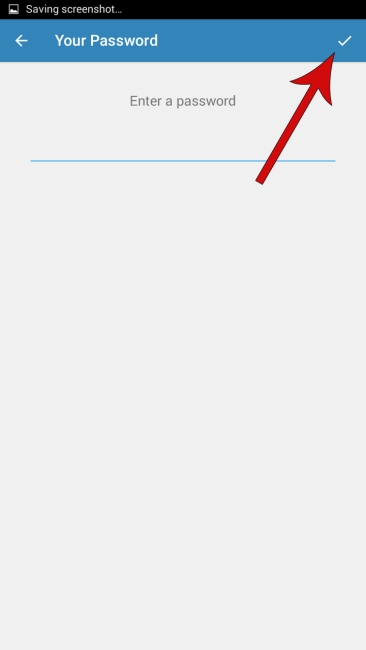
مرحله هفتم: رمز عبور وارد شده در مرحله قبل را برای تایید دوباره وارد کرده و به مرحله بعدی مراجعه نمایید.
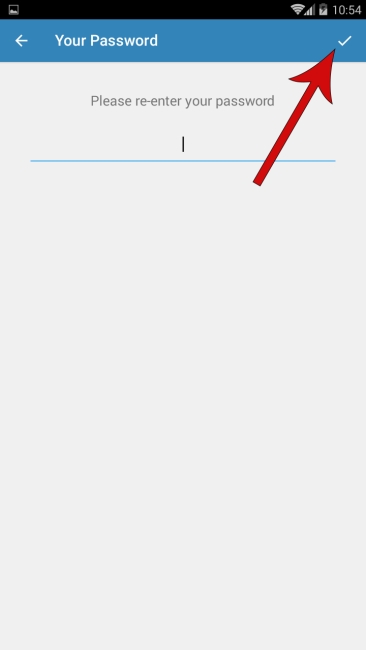
مرحله هشتم: این مرحله Password Hint نام دارد. در این قسمت می توانید یک راهنما برای رمز خود وارد کنید که اگر رمز را فراموش کردید با توجه این این راهنما آن را به یاد بیاورید. البته این مرحله اختیاری است و می توانید آن را رد کنید.
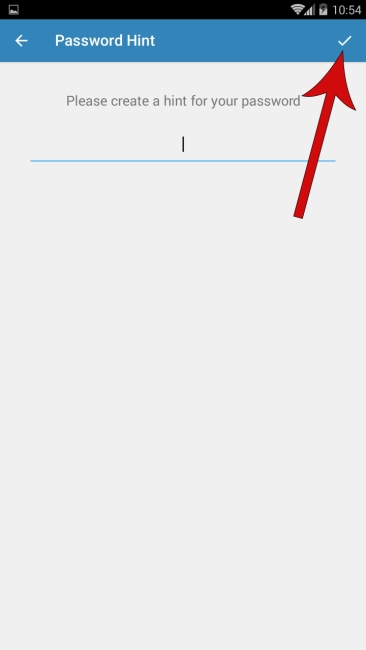
مرحله نهم: این بخش برای بازیابی رمز عبور می باشد و خیلی مهم است! چون در اکثر موارد به دلیل اینکه در مدت زمان طولانی از این رمز دو مرحله ای تلگرام استفاده نمی کنیم به همین دلیل آن را فراموش می کنیم. برای این منظور تلگرام یک قسمت برای ایمیل بازیابی قرار داده که شما می توانید با وارد کردن ایمیل یا جیمیل هر وقت که رمز تلگرام را یادتان رفت آن را بازیابی کنید.
مرحله دهم: ایمیل خود را وارد کرده به مرحله بعدی مراجعه کنید. سپس یک ایمیل از طرف تلگرام برای شما ارسال می شود که با تایید آن رمز دوم روی تلگرام فعال خواهد شد.
نکته1: در صورتی که فکر می کنید نیازی به وارد کردن ایمیل نیست می توانید با انتخاب گزینه Skip که در پایین صفحه است این مرحله را رد کنید.
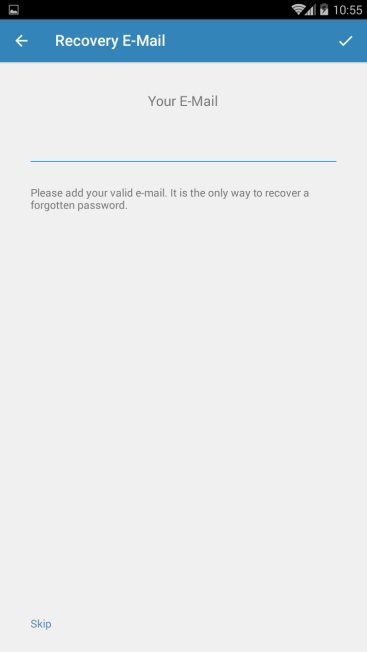
البته ما این مورد را اصلا پیشنهاد نمی کنیم چون در صورت فراموش شدن رمز عبور دو مرحله ای تمامی اطلاعات شما از دست خواهد رفت...
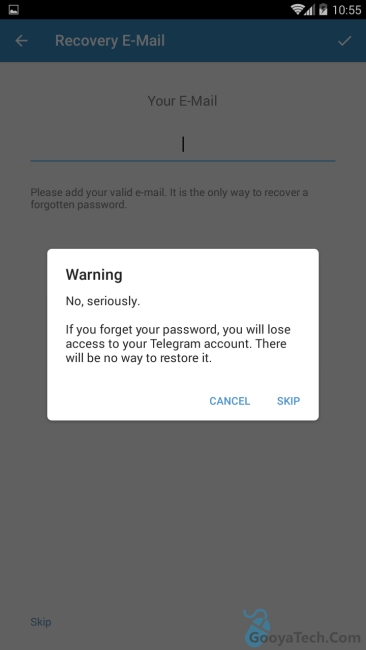
بخش تنظیمات تایید دو مرحله ای تلگرام:
پس از اینکه رمز عبور دو مرحله ای را روی تلگرام خود قرار دادید به این بخش دسترسی خواهید داشت. شما در این بخش می توانید از گزینه های زیر استفاده کنید:
Change Password: تغییر رمز عبور دو مرحله ای
Turn Password Off: غیر فعال کردن قابلیت رمز عبور دو مرحله ای
Set Recovery E-Mail: در صورتی که ایمیل بازیابی برای رمز خود انتخاب نکرده اید از این بخش می توانید اقدام کنید.
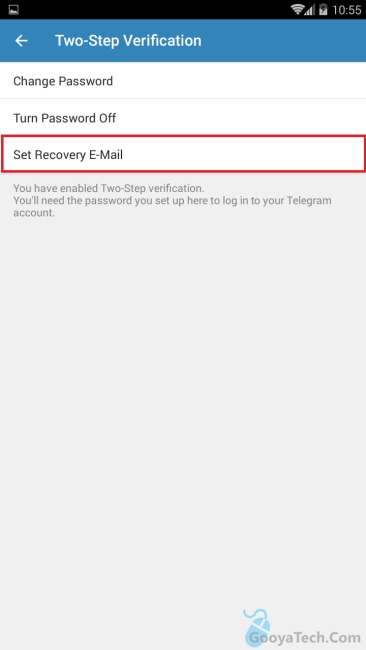
امیدواریم آموزش قرار دادن رمز دوم روی تلگرام برای شما مفید واقع شده باشد.همچنین شما می توانید با گذاشتن رمز عبور روی تلگرام نیز امنیت تلگرامتان را بالا ببرید.
در صورت وجود هر گونه سوال و مشکل در این زمینه از بخش دیدگاه ها سوال خود را برای ما ارسال نمایید.
موفق و پیروز باشید...







